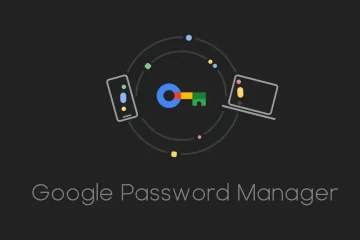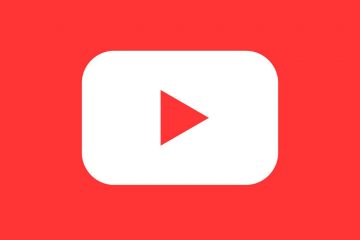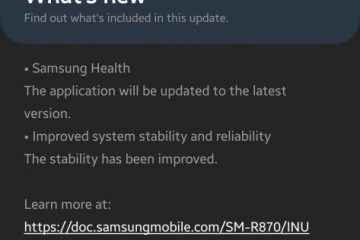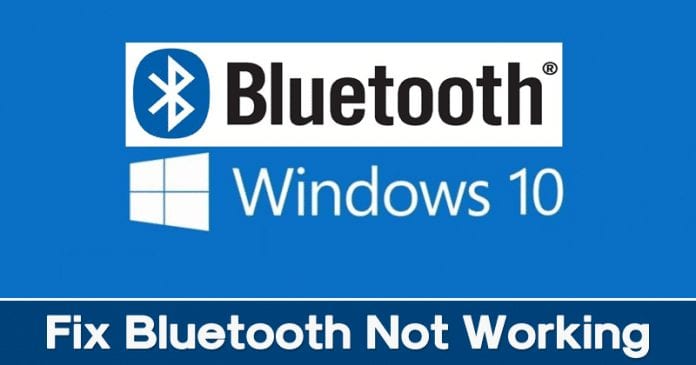 Windows 10 で Bluetooth の問題を解決する
Windows 10 で Bluetooth の問題を解決する
Windows オペレーティング システムをしばらく使用している場合、オペレーティング システムがワイヤレス テクノロジー Bluetooth と完全に互換性があることをご存知かもしれません。 Bluetooth を介して、デバイスを簡単に接続できます。 Bluetooth の使用は日を追うごとに徐々に減少していますが、多くのユーザーは依然としてファイル共有とテザリングのために Bluetooth 接続に依存しています。キーボード、電話、スピーカーなどをペアリングします。ただし、他のすべてのワイヤレス テクノロジーと同様に、Bluetooth も完全に完璧というわけではなく、接続の問題が発生する場合があります。
したがって、Bluetooth も使用していて、デバイスの接続中に問題が発生した場合は、適切な記事を読んでいます。この記事では、Windows 10 コンピューターでの Bluetooth の問題のトラブルシューティングに役立つ最適な方法をいくつか紹介します。
Windows 10/11 で Bluetooth の問題を解決する
以下で共有する方法は、Bluetooth の問題に対処するのに役立つだけでなく、WiFi などの他のワイヤレス テクノロジに関連する問題を解決するのにも役立つことに注意してください。それでは、Windows 10 の Bluetooth が機能しない問題を解決するための最良の方法をいくつか見ていきましょう。
また読む: ソフトウェアを使用せずに Windows 10 で画面を記録する方法
1) Bluetooth デバイスの再追加
ペアリングされたコンピューターに既に接続されているデバイスで問題が発生した場合は、まずそのデバイスを PC から削除し、再接続します。そのためには、以下の手順に従う必要があります。
1.まず、Windows ボタンを押して「コントロール パネル」と入力し、コントロール パネルを開きます。コントロール パネルで、[デバイスとプリンター] を開きます。
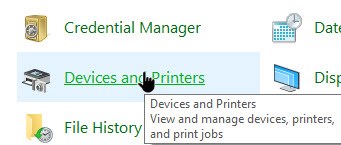
2.ここで、問題に直面しているデバイスを右クリックし、[削除] を選択します。
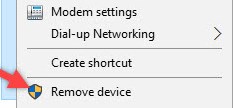
それだけです。あなたは終わった!もう一度追加してみてください。
2) Bluetooth デバイスが PC を検索できるようにする
PC の Bluetooth がモバイル デバイスに表示されない場合は、 Bluetooth 検出をオンにする必要があります。以下の簡単な手順に従って、Bluetooth デバイスが PC を検索できるようにします。
1.まず、Windows ボタンを押して「コントロール パネル」と入力し、コントロール パネルを開きます。コントロール パネルで、[デバイスとプリンター] を開きます。
2.次に、PC に接続するデバイスを右クリックし、[Bluetooth 設定] をクリックします。
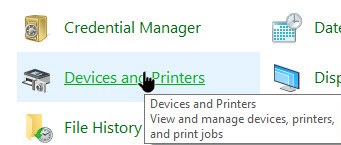
3. [Bluetooth デバイスがこの PC を検出できるようにする] をクリックし、[OK] をクリックして変更を保存します。
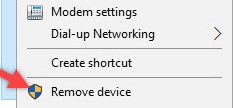
3) Bluetooth ドライバーの更新
古い Bluetooth ドライバーは、Windows 10 で Bluetooth が機能しないもう 1 つの原因である可能性があります。そのため、この方法では、Bluetooth ドライバーを更新して、Windows 10 の Bluetooth 関連の問題を修正します。
1. Windows ボタンを押して、「デバイス マネージャデバイス マネージャ」と入力して選択します。 Bluetooth デバイスが表示されます。それを右クリックしてプロパティを選択します。
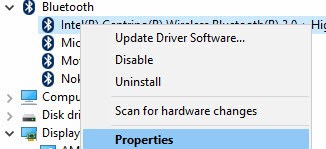
2. ドライバ タブをクリックし、ドライバの更新のオプションを選択すると、ドライバが更新されます。
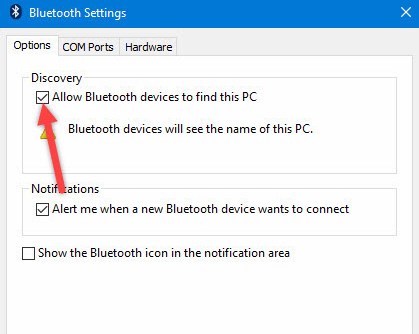
4) Windows ハードウェア トラブルシューティング ツールの使用
ラップトップを使用している場合は、Windows ハードウェア トラブルシューティング ツールを使用して Bluetooth 関連の問題を解決することもできます。 Windows ハードウェア トラブルシューティング ツールを使用するには、以下の簡単な手順に従ってください。
1. Windows ボタンを押し、Troubleshooter と入力して選択します。
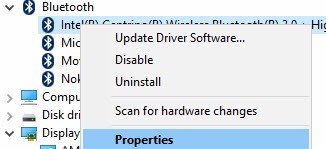
2.そこで、[ハードウェアとサウンド] を選択します。
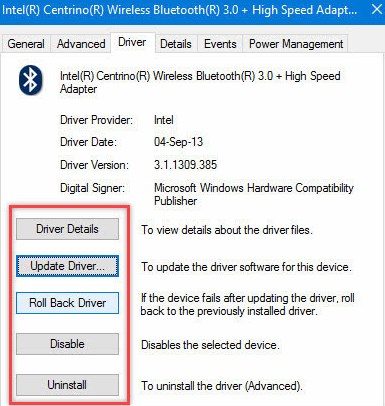
Windows のトラブルシューティング ツールがすべてのエラーをスキャンし、修正を試みます。
また読む:携帯電話の Bluetooth を使用して PC をロックまたはロック解除する方法
5) Bluetooth サービスが機能しているかどうかを確認する
上記の方法で Bluetooth 関連の問題を解決できない場合エラーが発生した場合は、Bluetooth サービスが機能しているかどうかを確認する必要があります。以下の簡単な手順に従って、Bluetooth サービスが機能しているかどうかを確認してください。
1.キーボード ショートカット Win + R を押して、services.msc と入力します。
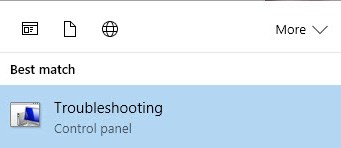
2. Bluetooth サポート サービスを見つけて、ステータスが実行中であるかどうかを確認する必要があります。
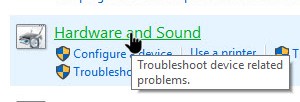
動作しない場合は、右クリックして開始を選択します.
また読む: 遅い Windows PC をブーストする 15 の簡単な方法
上記の説明は、Windows 10 の Bluetooth が機能しない問題を解決することに関するものでした。働いています。これらの方法を使用すると、Windows 10 PC の Bluetooth に関連するすべてのエラーを簡単に修正できます。これがうまくいくことを願っています。他の人とも共有し続けます。これについて質問がある場合は、以下にコメントを残してください。